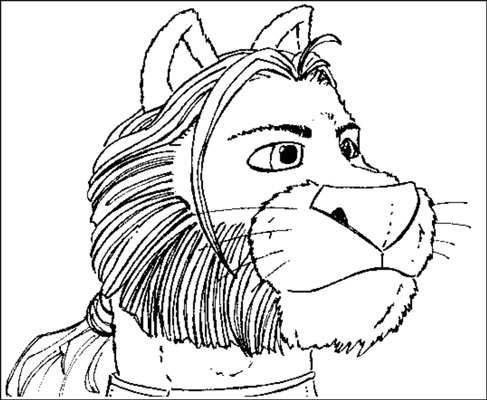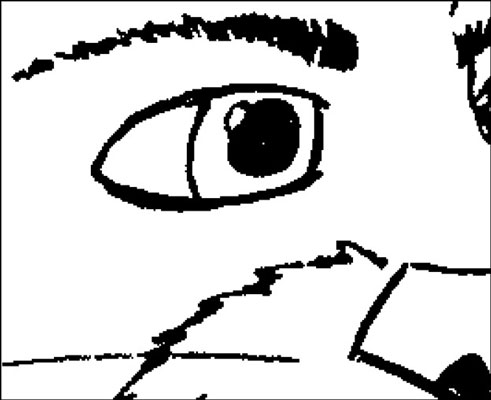Τα εργαλεία Pencil και Brush στο Photoshop CS6 μοιάζουν πολύ, εκτός από το ότι το εργαλείο Pencil έχει σκληρές άκρες από προεπιλογή και το εργαλείο Brush μπορεί να έχει μαλακές, φτερωτές άκρες. Το εργαλείο Pencil μπορεί επίσης να σβήσει ό,τι δημιουργεί!
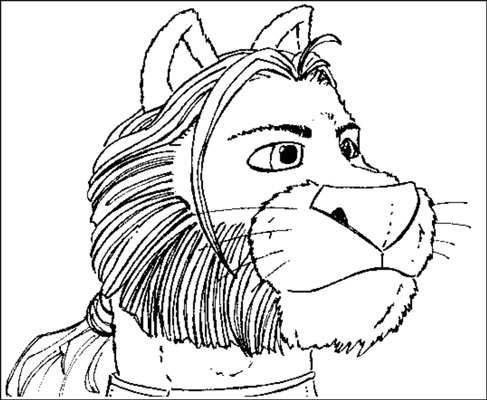
Μπορείτε να κάνετε όλα τα παρακάτω με το εργαλείο Pencil:
-
Σύρετε το ποντίκι για να σχεδιάσετε ελεύθερες γραμμές.
-
Κάντε κλικ σε ένα σημείο, αφήστε το κουμπί του ποντικιού και, στη συνέχεια, κάντε κλικ με Shift σε ένα δεύτερο σημείο για να σχεδιάσετε μια ευθεία γραμμή μεταξύ των σημείων. Όσο κρατάτε πατημένο το πλήκτρο Shift, μπορείτε να συνεχίσετε να κάνετε κλικ για να σχεδιάσετε ευθείες γραμμές μεταξύ καθενός από τα σημεία.
-
Πατήστε το πλήκτρο Alt (το πλήκτρο Option στο Mac) και κάντε κλικ σε οποιαδήποτε περιοχή του σχεδίου σας για να αλλάξετε το χρώμα του προσκηνίου σε αυτήν την απόχρωση.
-
Όταν χρησιμοποιείτε το Pencil, καθώς και τα εργαλεία Brush, Color Replacement και Mixer Brush, πατήστε και κρατήστε πατημένο το πλήκτρο V για να αποκτήσετε προσωρινή πρόσβαση στο εργαλείο Move. Αφήστε το πλήκτρο V για να επιστρέψετε στο αρχικό εργαλείο. Αυτή η εύχρηστη συντόμευση σάς δίνει τη δυνατότητα, ενώ σχεδιάζετε ή ζωγραφίζετε, να μετακινείτε ένα επίπεδο ή μια επιλογή χωρίς να χρειάζεται να πηγαίνετε μπρος-πίσω στον πίνακα Εργαλεία.
Το εργαλείο μολύβι προσφέρει επίσης την επιλογή Αυτόματη διαγραφή, την οποία ενεργοποιείτε από τη γραμμή Επιλογών στο επάνω μέρος. Η αυτόματη διαγραφή είναι μια εύχρηστη λειτουργία που σας επιτρέπει να αφαιρέσετε τμήματα από τις πινελιές του μολυβιού σας χωρίς να μεταβείτε στο εργαλείο Γόμας.
Όταν έχετε ενεργοποιημένη την Αυτόματη διαγραφή, η λειτουργία του εργαλείου μολυβιού είναι ελαφρώς διαφορετική από την προεπιλεγμένη. Το αποτέλεσμα μιας από τις παρακάτω ενέργειες είναι ότι το Photoshop διαγράφει τις γραμμές που έχετε σχεδιάσει:
-
Όταν κάνετε κλικ σε μια περιοχή του σχεδίου διαφορετική από μια περιοχή που έχει χρώμα στο προσκήνιο (για παράδειγμα, τις γραμμές μολυβιού που έχετε ήδη σχεδιάσει), το εργαλείο μολύβι αρχίζει να σχεδιάζει μια γραμμή στο χρώμα του προσκηνίου (αυτή είναι η προεπιλεγμένη λειτουργία).
-
Όταν κάνετε κλικ σε μια περιοχή του σχεδίου που έχει χρώμα στο προσκήνιο (όπως οι γραμμές μολυβιού που έχετε σχεδιάσει), το εργαλείο μολύβι σχεδιάζει χρησιμοποιώντας το χρώμα φόντου.
Επειδή το εργαλείο Pencil δεν χρησιμοποιεί γραμμές με μαλακές άκρες για να σχεδιάσει, οτιδήποτε άλλο εκτός από ευθείες κάθετες ή οριζόντιες γραμμές έχει τραχιές, οδοντωτές άκρες (συχνά ονομάζονται jaggies ). Τα Jaggies δεν είναι απαράδεκτα σε ορισμένες περιπτώσεις, ειδικά σε εικόνες υψηλότερης ανάλυσης, αλλά αν κάνετε μεγέθυνση σε μια περιοχή που περιέχει γραμμές μολυβιού, τα jaggies είναι εύκολα εμφανή.
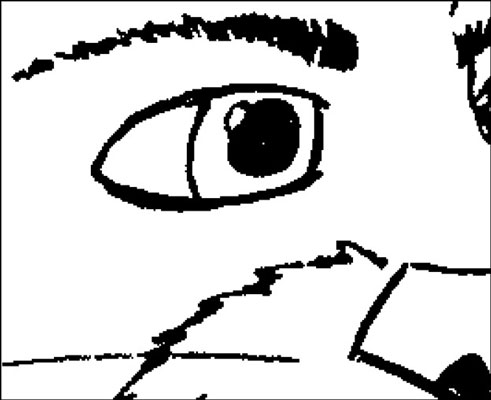
Credit: ©Κρίστοφερ Μπλερ